Wstęp
Czy masz jakieś nieużywane lub niepożądane aplikacje na swoim Amazon Fire TV Stick? W takim przypadku odinstalowanie takich aplikacji i uporządkowanie biblioteki aplikacji jest proste. Masz na to dwie możliwości, a my nauczymy Cię, jak z nich korzystać.
Odinstaluj aplikację z menu „Aplikacje”.
Twój Fire TV Stick zawiera opcję „Aplikacje”, która umożliwia łatwe przeglądanie i uruchamianie załadowanych aplikacji. Możesz także odinstalować programy z tego menu.
Aby rozpocząć, naciśnij i przytrzymaj przycisk Home na pilocie Fire TV Stick. Następnie w wyświetlonym menu wybierz „Aplikacje”.
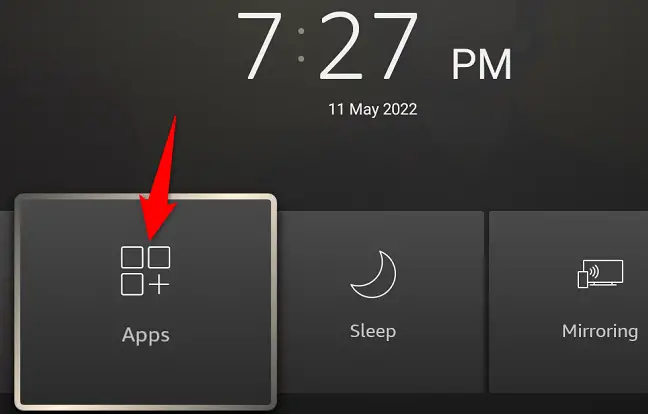
Zaznacz aplikację, którą chcesz odinstalować, na karcie „Twoje aplikacje i gry”.
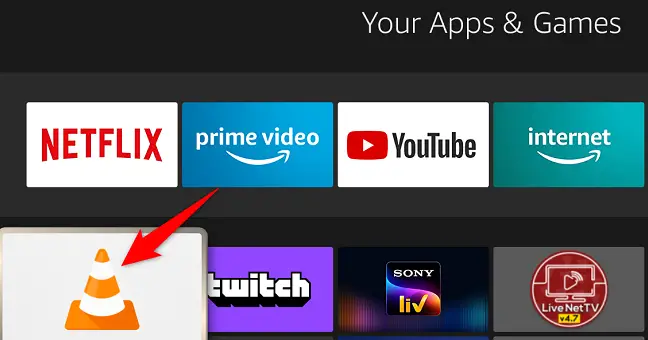
Gdy Twoja aplikacja jest podświetlona, naciśnij przycisk Menu na pilocie Fire TV Stick (przycisk z trzema poziomymi liniami).
Wybierz „Odinstaluj” z opcji, która pojawi się w prawym okienku.
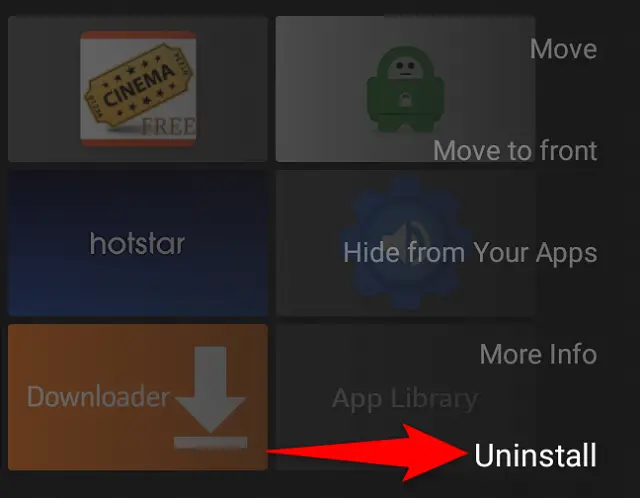
W wyskakującym okienku wybierz „Odinstaluj”.
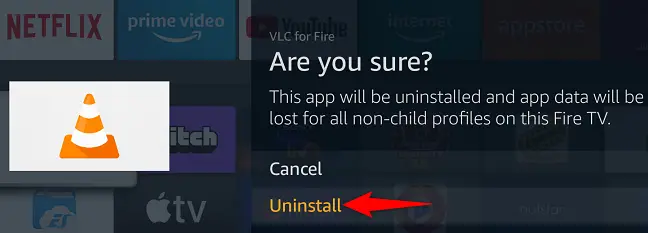
To koniec. Twój wybrany aplikacja została usunięta z Twojego Fire Telewizor.
Teraz, gdy masz więcej miejsca na swoim iPhonie, możesz chcieć nabyć nowe aplikacje. Czy wiesz, że po złamaniu jail na Fire TV możesz sideloadować programy, które nie są dostępne w AppStore?
Korzystając z Ustawień, odinstaluj aplikację
Obszar Ustawienia na karcie Fire TV Stick zapewnia mnóstwo opcji dostosowywania urządzenia. Jeden z nich zapewnia bardziej skondensowany widok listy do usuwania niepożądanych programów z pendrive'a.
Aby uzyskać dostęp do tej funkcji, przejdź do ekranu głównego Fire TV Stick i wybierz „Ustawienia” (ikona koła zębatego).
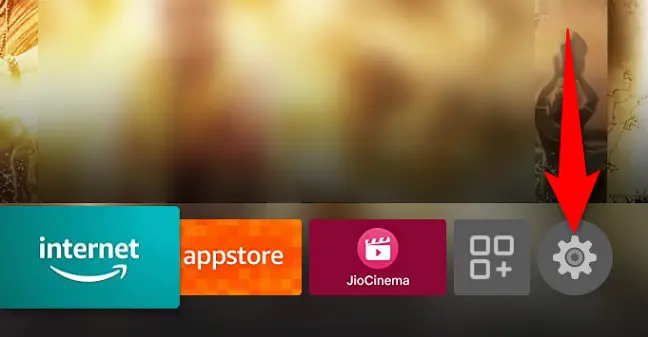
Aby uzyskać dostęp do zainstalowanych aplikacji, przejdź do ustawień i wybierz „Aplikacje”.
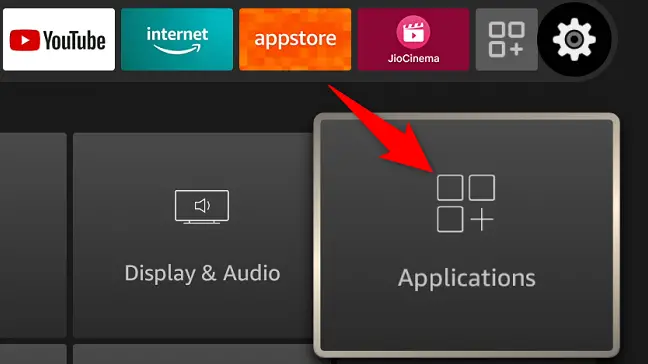
Wybierz "Zarządzaj zainstalowanymi aplikacjami" z menu "Aplikacje".
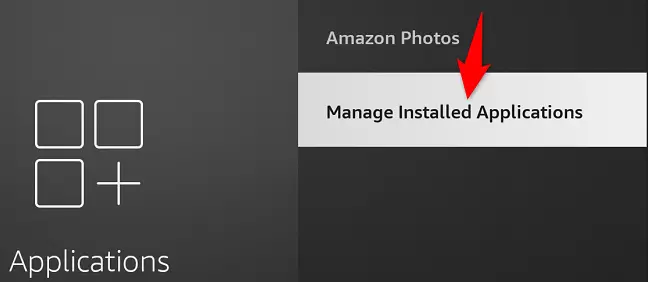
Zainstalowane aplikacje zostaną wyświetlone. Wybierz aplikację, którą chcesz usunąć tutaj.
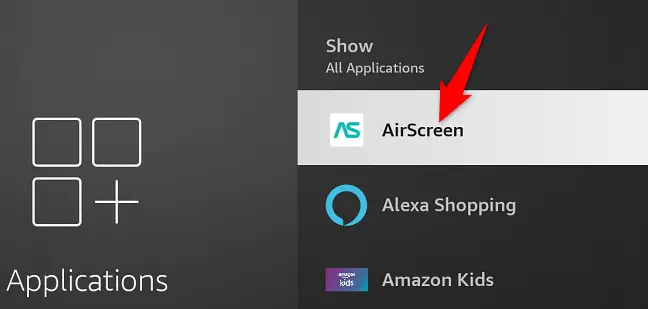
Wybierz „Odinstaluj” na stronie aplikacji.
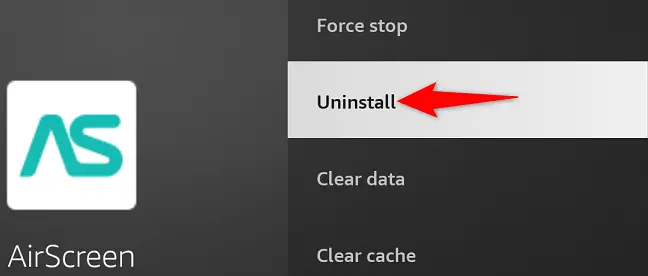
Wybierz „Odinstaluj” w wyświetlonym oknie dialogowym.
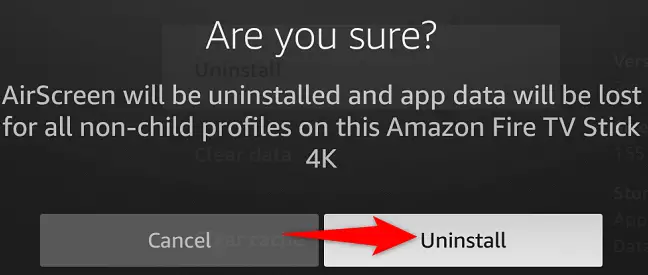
Wybrana aplikacja została teraz usunięta z Fire TV Stick. Ciesz się przejrzystym interfejsem użytkownika!

